Hoe u bedtijdmeldingen ontvangt op basis van wanneer u wakker moet worden

Hoe u bedtijdmeldingen ontvangt op basis van wanneer u wakker moet worden
Minecraft is beschikbaar op elk platform waarop je een game kunt spelen. Dit omvat desktopplatforms, mobiele platforms, gameconsoles inclusief de Nintendo Switch. Op al deze platforms heeft de game dezelfde naam: Minecraft. Op het Windows-platform zul je echter merken dat er vaak op twee manieren naar Minecraft wordt verwezen; Java of gesteente.
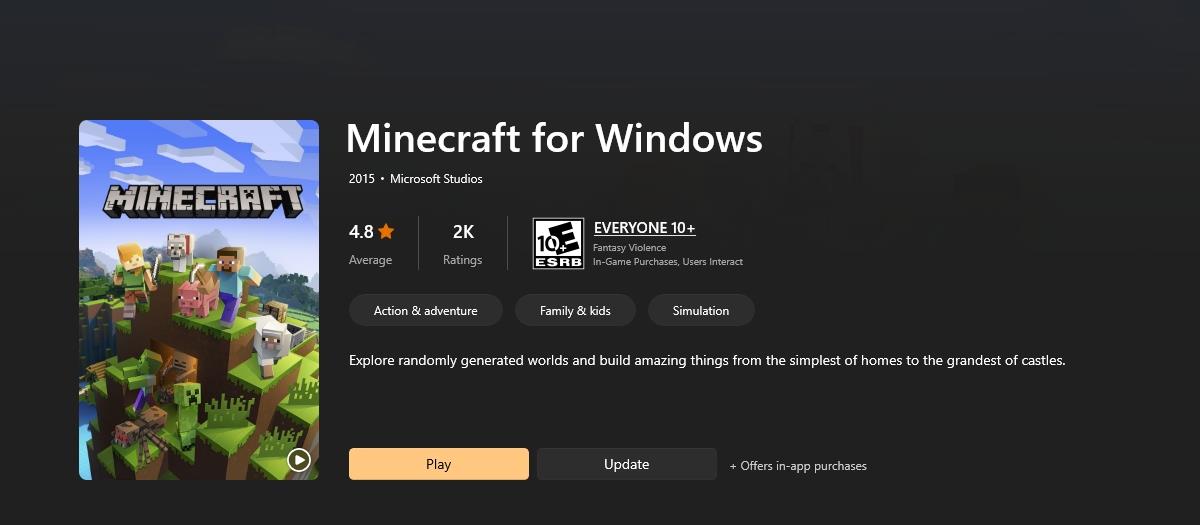
Minecraft Bedrock-versie
Microsoft is eigenaar van Minecraft, maar heeft het originele spel niet ontwikkeld. Het was oorspronkelijk een op Java gebaseerd spel op desktopplatforms. Nadat Microsoft de game had gekocht, ontwikkelde het een UWP-versie van Minecraft. Deze UWP-versie van Minecraft staat los van de Java-versie en wordt de Minecraft Bedrock-versie genoemd.
De Minecraft Bedrock-versie verschilt van de Java-versie en als u deze koopt, moet u het volgende in gedachten houden.
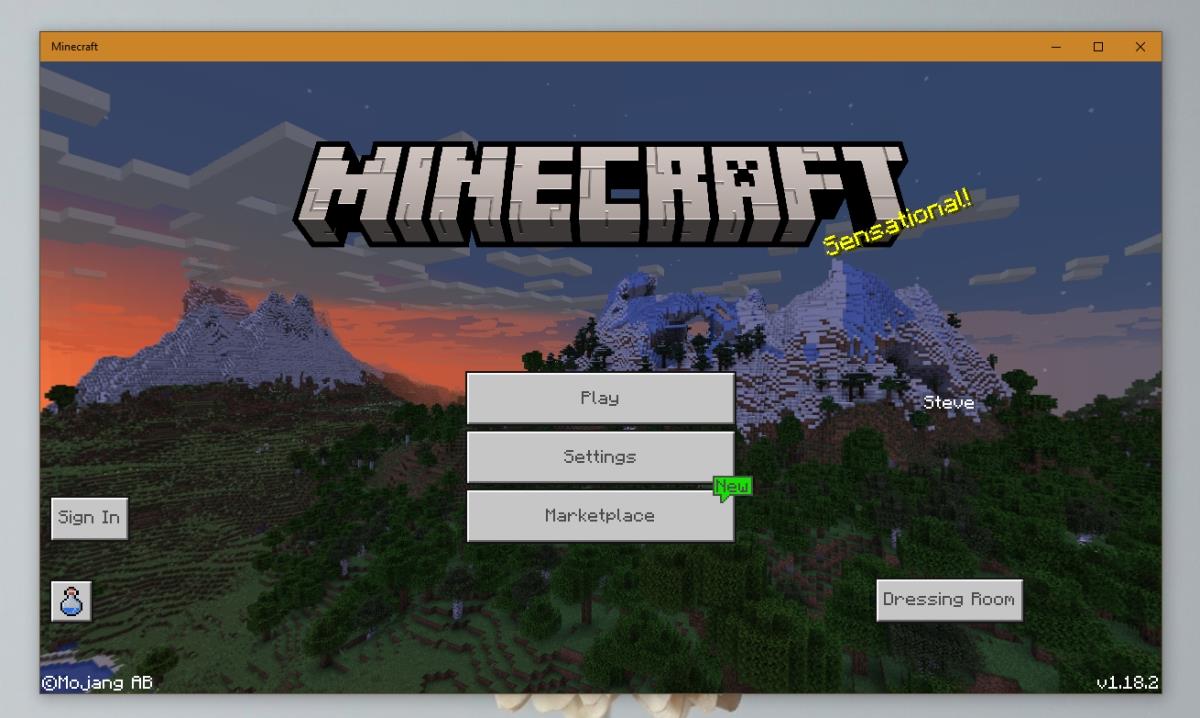
Welke Minecraft-versie moet je kopen?
Als je Minecraft op Windows 10 wilt spelen, weet je misschien niet zeker welke versie voor jou geschikt is. De aangeboden gameplay is op beide versies min of meer hetzelfde. Bekijk onze gedetailleerde analyse van de twee versies voor een meer gedetailleerde kijk op de verschillen tussen de twee, die zullen helpen bij de beslissing om de game te kopen . Minecraft heeft ook wat advies om je te helpen kiezen tussen de twee .
Conclusie
Minecraft Bedrock als naam is enigszins verwarrend omdat Bedrock ook de naam is van de onderste of laatste laag in de bovenwereld. Als je al jaren op Java speelt en je hoort plotseling de term Minecraft Bedrock, dan associeer je het misschien niet met een Windows 10-versie.
Hoe u bedtijdmeldingen ontvangt op basis van wanneer u wakker moet worden
Hoe u uw computer via uw telefoon uitschakelt
Windows Update werkt in principe samen met het register en verschillende DLL-, OCX- en AX-bestanden. Mochten deze bestanden beschadigd raken, dan zijn de meeste functies van
Er schieten de laatste tijd steeds meer nieuwe systeembeveiligingssuites als paddenstoelen uit de grond, die allemaal weer een nieuwe oplossing voor anti-virus-/spamdetectie bieden. En als je geluk hebt,
Leer hoe je Bluetooth inschakelt op Windows 10/11. Bluetooth moet ingeschakeld zijn om je Bluetooth-apparaten correct te laten werken. Maak je geen zorgen, het is eenvoudig!
Eerder hebben we NitroPDF besproken, een fijne PDF-lezer waarmee de gebruiker ook documenten kan converteren naar PDF-bestanden met opties zoals het samenvoegen en splitsen van PDF-bestanden.
Heb je ooit een document of tekstbestand ontvangen met overbodige ongewenste tekens? Bevat de tekst veel sterretjes, koppeltekens, spaties, enz.?
Zoveel mensen hebben gevraagd naar het kleine rechthoekige Google-pictogram naast de Windows 7 Start Orb op mijn taakbalk dat ik uiteindelijk heb besloten dit te publiceren
uTorrent is verreweg de populairste desktopclient om torrents te downloaden. Hoewel het voor mij feilloos werkt in Windows 7, hebben sommige mensen er moeite mee.
Iedereen moet regelmatig pauzes nemen tijdens het werken op een computer. Als je geen pauzes neemt, is de kans groot dat je ogen gaan opzwellen (oké, niet opzwellen).







